WordPress es el sistema de gestión de contenido más popular en Internet. Es gratuito, de código abierto y funciona bien con casi cualquier servicio de alojamiento web, lo que lo convierte en uno de los más fáciles de instalar y usar.
Si aún no tiene alojamiento web, le recomendamos que instale WordPress en su sistema Debian o VPS local.
Aquí veremos cómo instalar WordPress con Apache en Debian 11.
Requisitos
Instalar la pila LAMP
Siga el siguiente enlace para instalar la pila LAMP en su sistema Debian
Instalar AMP (Apache, MariaDB y PHP) en Debian 11
Instalar Extensiones PHP para WordPress
Use el comando apt para instalar las extensiones de PHP requeridas para una instalación de WordPress.
sudo apt install -y php-curl php-xml php-common php-imagick php-json php-mbstring php-mysql php-zip php-bcmath php-gd php-int
Configurar PHP para WordPress
Los valores de PHP predeterminados pueden no ser apropiados para todos y es posible que deba cambiarlos según el requisito. Entonces, edite el php.ini archivo.
sudo nano /etc/php/7.4/apache2/php.ini
Luego, actualice los valores a continuación según sus requisitos. Puede comenzar con los valores a continuación por ahora y aumentar o disminuir los valores en cualquier momento cuando sea necesario.
max_execution_time = 300 upload_max_filesize = 64M post_max_size = 64M
Configurar el host virtual de Apache
Comenzaremos con la creación de un servidor virtual Apache para una instalación de WordPress. Puede encontrar todos los archivos de configuración de host virtual de Apache en /etc/apache2/sites-available directorio.
Por lo general, los archivos de host virtual contienen un nombre de dominio, número de puerto, raíz de documento, ubicación de registro, CGI rápido, etc.
Suponga lo siguiente,
Nombre de dominio:www.itzgeek.net
Número de puerto:80
Raíz del documento:/var/www/html/www.itzgeek.net/
Cree una configuración de host virtual.
sudo nano /etc/apache2/sites-available/www.itzgeek.net.conf
Luego, coloque el siguiente contenido en el archivo de configuración anterior. Deberá cambiar ServerName según su requerimiento.
<VirtualHost *:80> ServerName itzgeek.net ServerAlias www.itzgeek.net ServerAdmin [email protected] DocumentRoot /var/www/html/www.itzgeek.net ErrorLog ${APACHE_LOG_DIR}/www.itzgeek.net_error.log CustomLog ${APACHE_LOG_DIR}/www.itzgeek.net_access.log combined <Directory /var/www/html/www.itzgeek.net> Options FollowSymlinks AllowOverride All Require all granted </Directory> </VirtualHost>
A continuación, cree un directorio raíz de documentos para colocar archivos de WordPress.
sudo mkdir -p /var/www/html/www.itzgeek.net/
Habilite el host virtual y SSL, reescriba los módulos.
sudo a2ensite www.itzgeek.net sudo a2enmod rewrite ssl
Luego, reinicie el servicio Apache.
sudo systemctl restart apache2
Instalar el certificado SSL de Let's Encrypt
Crear registro DNS
Vaya a su registrador de dominios y cree un registro A y CNAME (opcional si no desea utilizar el subdominio www) para su dominio. Por lo general, tendrá que hacer dos registros para su sitio web de WordPress.
- Nombre de dominio que no es www (Ej. itzgeek.net)>> A punto de registro a la IP de su servidor
- www nombre de dominio (por ejemplo, www.itzgeek.net)>> CNAME punto de registro a itzgeek.net
Para esta demostración, crearé dos registros para que mi sitio web de WordPress sea accesible en www.itzgeek.net.

Instalar cliente Certbot
El cliente de Certbot, que nos ayuda a generar e instalar el certificado SSL de Let's Encrypt, ahora está disponible como un paquete instantáneo para el sistema operativo Debian. Entonces, primero, instale el demonio snapd en su sistema.
sudo apt update sudo apt install -y snapd
Luego, actualice snapd a la última versión.
sudo snap install core && sudo snap refresh core
Finalmente, instale el cliente Certbot usando el siguiente comando.
sudo snap install --classic certbot sudo ln -s /snap/bin/certbot /usr/bin/certbot
Instalar certificado SSL
Utilice el siguiente comando para generar e instalar el certificado SSL de Let's Encrypt en el servidor web Apache.
sudo certbot --apache1. Ingrese la dirección de correo electrónico recibir notificación sobre renovación urgente y avisos de seguridad
2. Escribe Y y presiona Enter registrarse en el servidor ACME
3. Escriba Y o N para recibir correos electrónicos sobre noticias, campañas y boletines de EFF.
4. Certbot detectará automáticamente el dominio de WordPress y le pedirá permiso para activar HTTPS para su sitio web de WordPress. Escriba 1 o los números apropiados separados por una coma en caso de que tenga varios sitios web.
Which names would you like to activate HTTPS for? - - - - - - - - - - - - - - - - - - - - - - - - - - - - - - - - - - - - - - - - 1: itzgeek.net 2: www.itzgeek.net - - - - - - - - - - - - - - - - - - - - - - - - - - - - - - - - - - - - - - - - Select the appropriate numbers separated by commas and/or spaces, or leave input blank to select all options shown (Enter 'c' to cancel): 1,2
Espere a que se complete la instalación de SSL.
Redirigir solicitudes HTTP que no sean www a www HTTPS con Apache
El cliente de Certbot colocará las reglas requeridas para redirigir el tráfico de HTTP al sitio web de HTTPS.
1. http://itzgeek.net>> https://itzgeek.net
2. http://www.itzgeek.net>> https://www.itzgeek.net
Como puede ver, el primer dominio no llega a www HTTPS con las reglas establecidas por Certbot. Por lo tanto, tendrá que agregar una regla manualmente para redirigir el tráfico desde un dominio que no sea HTTP a www HTTPS si es necesario, es decir, http://itzgeek.net>> https://www.itzgeek.net.
Certificado SSL de renovación automática
El cliente Certbot viene con un servicio systemd que se encarga de las renovaciones automáticas de certificados. Por lo tanto, no tendrá que renovar los certificados manualmente.
Instalar WordPress con Apache en Debian 11
Crear base de datos de WordPress
Primero, inicie sesión en el servidor de base de datos MariaDB/MySQL.
sudo mysql -u root -p
Luego, cree la base de datos para la instalación de WordPress junto con el usuario y la contraseña de la base de datos.
CREATE DATABASE wpdatabase; CREATE USER 'wpuser'@'localhost' IDENTIFIED BY 'wppassword'; GRANT ALL PRIVILEGES ON wpdatabase.* TO 'wpuser'@'localhost'; EXIT
Descargar WordPress
Descargue la última versión de los archivos de WordPress usando el siguiente comando.
wget https://wordpress.org/latest.tar.gz
Luego, extraiga el archivo descargado.
tar -zxvf latest.tar.gz
Y luego, mueva los archivos al directorio raíz de documentos de su sitio web.
sudo mv wordpress/* /var/www/html/www.itzgeek.net/
Actualice la propiedad y un grupo del directorio de WordPress.
sudo chown -R www-data:www-data /var/www/html/www.itzgeek.net/
Instalar WordPress
Abra su navegador y visite el dominio de su sitio web de WordPress para realizar la instalación de WordPress.
https://tu-sitio-web-de-wordpress1. Elija el Idioma de instalación y haz clic en Continuar
2. Haz clic en ¡Vamos!
3. Introduzca los detalles de la base de datos de WordPress y luego haga clic en Enviar
4. Haga clic en Ejecutar la instalación
5. Introduzca la información del sitio web de WordPress y luego haga clic en Instalar WordPress
6. Haga clic en Iniciar sesión para acceder al backend de administración de WordPress para administrar la instalación de WordPress. Alternativamente, puede acceder al backend de WordPress yendo a https://your-wordpress-website/wp-admin
Acceder al sitio web de WordPress
Ahora podrá acceder al sitio con su nombre de dominio.
https://tu-sitio-web-de-wordpress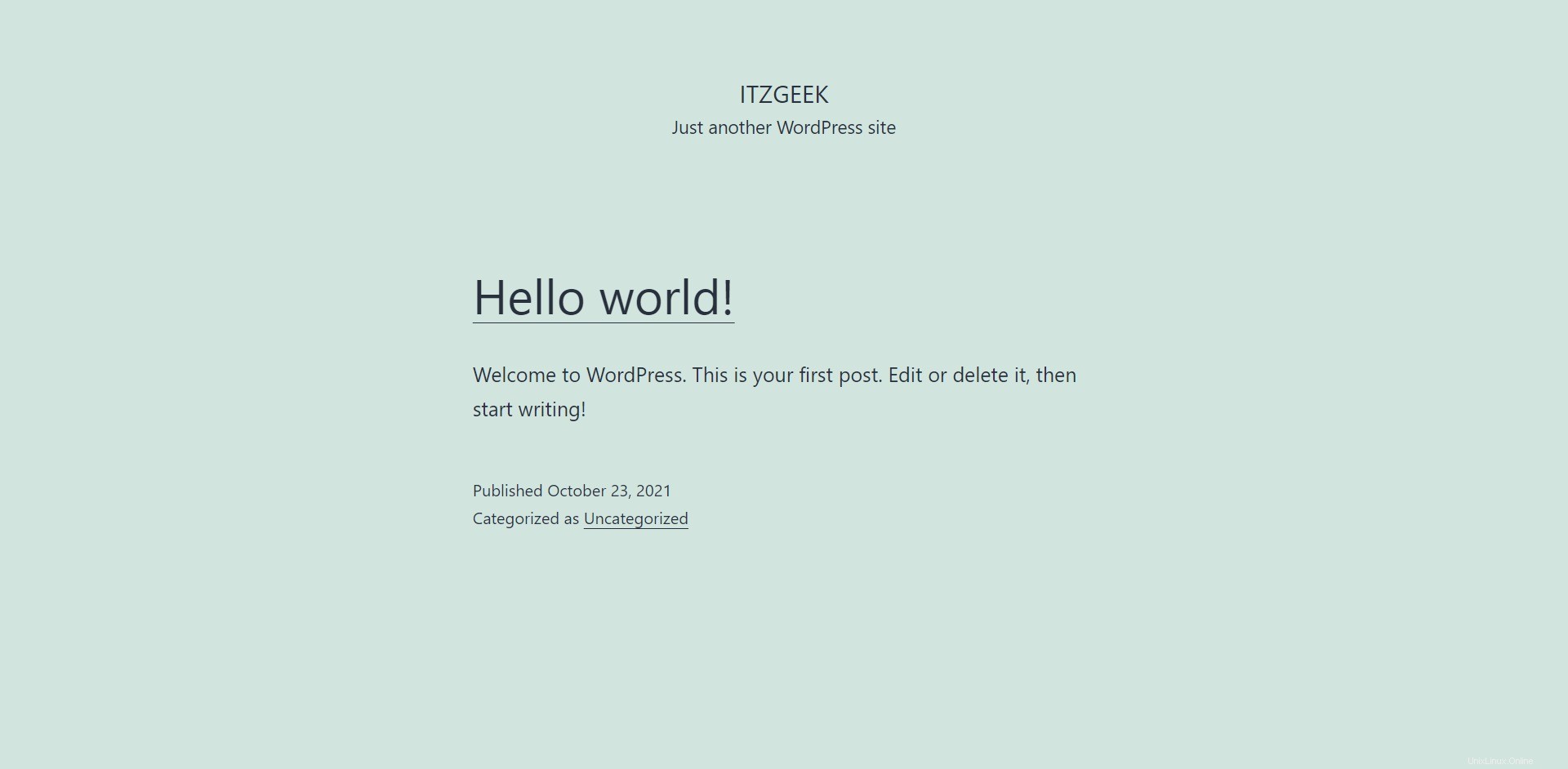
Conclusión
Eso es todo. Espero que hayas aprendido a instalar WordPress con Apache en Debian 11.